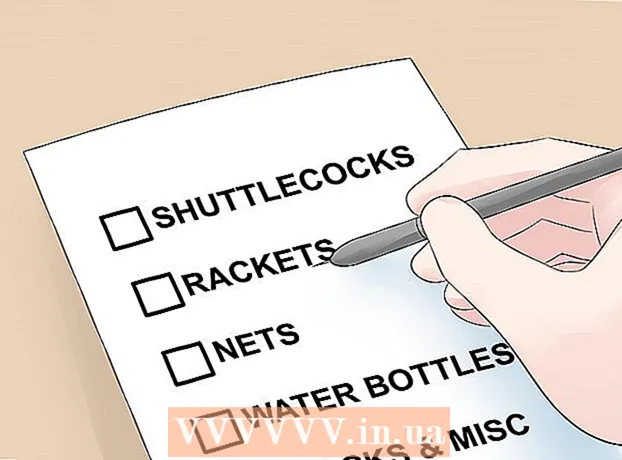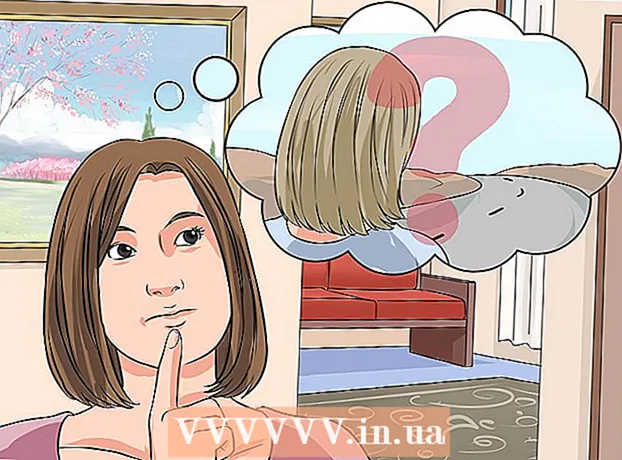Autor:
Christy White
Data E Krijimit:
3 Mund 2021
Datën E Azhurnimit:
1 Korrik 2024
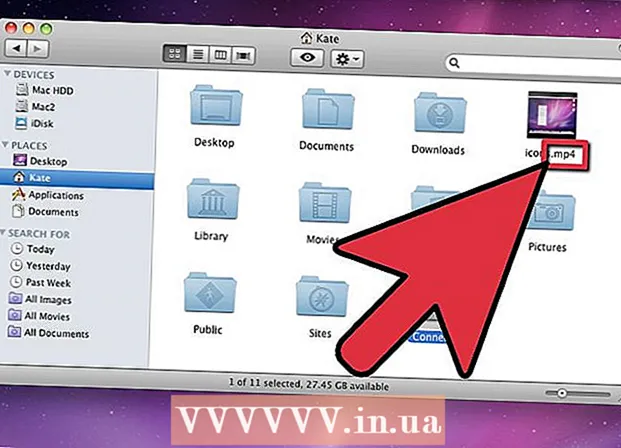
Përmbajtje
- Të shkelësh
- Metoda 1 e 4: Ndryshimi i një zgjatje skedari në pothuajse çdo program softuer
- Metoda 2 e 4: Bëni shtesat e skedarëve të dukshme në Windows
- Metoda 3 e 4: Bëni shtesat e skedarëve të dukshme në Windows 8
- Metoda 4 e 4: Bëni shtesat e skedarëve të dukshme në Mac OS X
Shtesat e skedarëve i tregojnë kompjuterit tuaj se çfarë është një skedar dhe çfarë lloj programi kompjuterik duhet të hapë skedarin. Mënyra më e lehtë për të ndryshuar shtrirjen e një skedari është të ruani skedarin me një lloj skedari të ndryshëm nga një program softuer. Ndryshimi i një zgjatje skedari në emrin e skedarit nuk do të ndryshojë llojin e skedarit, por do të parandalojë që kompjuteri të njohë skedarin si të tillë. Zgjerimet e skedarëve shpesh fshihen në Windows dhe Mac OS X. Ky artikull përshkruan mënyrën e ruajtjes së një skedari si një lloj tjetër skedari në pothuajse çdo program softuer, si dhe mënyrën e bërjes së zgjatjes së skedarit të dukshme në Windows dhe Mac OS X.
Të shkelësh
Metoda 1 e 4: Ndryshimi i një zgjatje skedari në pothuajse çdo program softuer
 Hapni një skedar në programin përkatës të paracaktuar.
Hapni një skedar në programin përkatës të paracaktuar. Klikoni në menunë e skedarëve, pastaj klikoni Ruaje si.
Klikoni në menunë e skedarëve, pastaj klikoni Ruaje si. Zgjidhni një vend ruajtje për skedarin.
Zgjidhni një vend ruajtje për skedarin. Emërtoni skedarin.
Emërtoni skedarin. Në kutinë e dialogut Ruaje As, kërko për Ruaje si tip ose format në menunë në rënie.
Në kutinë e dialogut Ruaje As, kërko për Ruaje si tip ose format në menunë në rënie. Zgjidhni një lloj të ri skedari për skedarin nga menuja që lëshohet.
Zgjidhni një lloj të ri skedari për skedarin nga menuja që lëshohet. Klikoni në butonin Save As. Skedari origjinal është ende i hapur në programin softuer.
Klikoni në butonin Save As. Skedari origjinal është ende i hapur në programin softuer.  Gjeni një vendndodhje për skedarin e ri ku dëshironi ta ruani.
Gjeni një vendndodhje për skedarin e ri ku dëshironi ta ruani.
Metoda 2 e 4: Bëni shtesat e skedarëve të dukshme në Windows
 Hapni Panelin e Kontrollit. Klikoni në menunë Start dhe pastaj Control Panel. Nëse jeni duke përdorur Windows 8, klikoni këtu.
Hapni Panelin e Kontrollit. Klikoni në menunë Start dhe pastaj Control Panel. Nëse jeni duke përdorur Windows 8, klikoni këtu.  Në Control Panel, klikoni Pamja dhe Personalizimi.
Në Control Panel, klikoni Pamja dhe Personalizimi.- Në Windows 8, klikoni shiritin dhe pastaj klikoni Options.
 Klikoni Opsionet e Dosjeve.
Klikoni Opsionet e Dosjeve. Në kutinë e dialogut Opsionet e dosjeve, klikoni në skedën View.
Në kutinë e dialogut Opsionet e dosjeve, klikoni në skedën View. Bëni të dukshme shtesat e skedarëve. Në listën e cilësimeve të përparuara, lëvizni poshtë derisa të shihni hyrjen Fshih zgjatimet për llojet e njohura të skedarëve. Klikoni në kutinë për të zgjidhur atë.
Bëni të dukshme shtesat e skedarëve. Në listën e cilësimeve të përparuara, lëvizni poshtë derisa të shihni hyrjen Fshih zgjatimet për llojet e njohura të skedarëve. Klikoni në kutinë për të zgjidhur atë.  Klikoni Aplikoni dhe pastaj OK.
Klikoni Aplikoni dhe pastaj OK. Hapni Windows File Explorer për të parë shtesat e skedarëve.
Hapni Windows File Explorer për të parë shtesat e skedarëve.
Metoda 3 e 4: Bëni shtesat e skedarëve të dukshme në Windows 8
 Hapni Windows Explorer.
Hapni Windows Explorer. Klikoni në skedën View.
Klikoni në skedën View. Në seksionin Show / hide, kontrolloni kutinë për zgjerime skedarësh.
Në seksionin Show / hide, kontrolloni kutinë për zgjerime skedarësh. Kur hapni një dritare të re të Windows Explorer, shtesat e skedarëve janë të dukshme.
Kur hapni një dritare të re të Windows Explorer, shtesat e skedarëve janë të dukshme.
Metoda 4 e 4: Bëni shtesat e skedarëve të dukshme në Mac OS X
 Zgjidhni një dritare Finder ose hapni një dritare të re Finder. Ju gjithashtu mund të klikoni në desktop për të kaluar te Finder.
Zgjidhni një dritare Finder ose hapni një dritare të re Finder. Ju gjithashtu mund të klikoni në desktop për të kaluar te Finder.  Klikoni në menunë Finder dhe pastaj Preferences.
Klikoni në menunë Finder dhe pastaj Preferences. Në dritaren e Preferencave të Gjetësit, klikoni i Avancuar.
Në dritaren e Preferencave të Gjetësit, klikoni i Avancuar. Klikoni në kutinë Shfaq të gjitha zgjerimet e emrave të skedarëve për ta kontrolluar.
Klikoni në kutinë Shfaq të gjitha zgjerimet e emrave të skedarëve për ta kontrolluar. Mbyllni dritaren e Preferencave të Gjetësit.
Mbyllni dritaren e Preferencave të Gjetësit. Hapni një dritare të re të Gjetësit. Skedarët tani renditen me shtesat e tyre të skedarëve.
Hapni një dritare të re të Gjetësit. Skedarët tani renditen me shtesat e tyre të skedarëve.